Você pode estar se perguntando: “Como posso utilizar o JMeter para testes de desempenho?” Não tenha medo, pois este artigo está aqui para guiá-lo através dele. Vamos nos aprofundar no que o JMeter implica, explorar seus prós e contras e, em seguida, demonstrar como usar o JMeter para testes de carga. Continue lendo para descobrir mais!
O que é Apache JMeter?
O Apache JMeter, muitas vezes chamado simplesmente de JMeter, é uma ferramenta popular de código aberto construída inteiramente em Java. É amplamente utilizado para testes de carga, testes de comportamento funcional e avaliação de desempenho. Muitos desenvolvedores e equipes de software confiam no JMeter porque ele vem com documentação detalhada, uma forte comunidade de suporte e muitas práticas recomendadas para orientá-lo. Sendo de código aberto e econômico, é uma escolha obrigatória para muitos. No entanto, como ele é construído inteiramente em Java, configurá-lo e começar com os testes pode levar um pouco mais de tempo e esforço para sua equipe.
Em sua essência, o JMeter tem tudo a ver com ajudá-lo a testar e medir o desempenho de aplicativos e serviços da Web sob diferentes cargas. Ele permite que você analise os dados coletados durante os testes e gere relatórios que revelam como seu aplicativo se comporta sob estresse. Isso pode ajudá-lo a identificar gargalos, obter insights sobre possíveis áreas de melhoria e garantir que seu aplicativo esteja pronto para lidar com o tráfego do mundo real.
Como qualquer ferramenta, o JMeter vem com seu próprio conjunto de prós e contras. Compreendê-los ajudará você a determinar se o JMeter é a opção certa para suas necessidades de teste de carga, com base nas metas e restrições do seu projeto. Vamos explorar as vantagens e desvantagens de usar o JMeter como uma ferramenta de teste de carga.
Vantagens do JMeter Load Testing
- Código aberto: O JMeter é totalmente gratuito, permitindo aos desenvolvedores acesso ao código-fonte.
- Independente de plataforma: O JMeter é 100% baseado em Java e pode operar em diversas plataformas.
- Suporte para Multi-Protocolo: O JMeter atende tanto ao teste de aplicativos Web quanto às avaliações de desempenho do serviço de banco de dados. Ele abrange protocolos fundamentais como HTTP, JDBC, LDAP, SOAP, JMS e FTP.
- Gravar & Reprodução: O JMeter facilita a gravação da atividade do usuário em um navegador, que pode ser simulada e reproduzida.
- Relatórios personalizáveis: Os resultados do teste podem ser visualizados em diversos formatos, incluindo gráficos, tabelas, árvores e arquivos de log.
- Apoio à Comunidade: O JMeter possui uma comunidade substancial que oferece ajuda, orientação e tutoriais.
Desvantagens do teste de carga do JMeter
- Testes de carga baseados em protocolo: O JMeter é limitado a executar testes em nível de protocolo, tornando-o inadequado para testar aplicativos baseados em JavaScript, como Angular, Ember, Knockout, etc., ou aplicativos baseados em AJAX. Como os navegadores modernos dependem muito de JavaScript e AJAX para desempenho, essa limitação dificulta uma compreensão abrangente do desempenho de sites ou aplicativos. O JMeter não tem a capacidade de renderizar HTML como um navegador, criando uma lacuna significativa em compreender totalmente a experiência do usuário sob carga.
- Limitações de sistema e hardware: O JMeter exige instalação em uma máquina local, exigindo que os usuários garantam que eles atendam aos requisitos de hardware e passem por uma configuração potencialmente demorada. Esse processo pode envolver investimentos adicionais em hardware. A execução de testes em larga escala pode esgotar rapidamente os recursos do sistema ou levar a erros. Além disso, como os testes são realizados localmente, os engenheiros de desempenho enfrentam limitações na avaliação do desempenho de diversas localizações geográficas ou bases de usuários.
- Interface do usuário complexa: O JMeter é uma solução complexa e não fácil de usar como outras ferramentas de teste de carga. Para novos usuários, navegar por seus recursos complexos pode ser assustador, exigindo uma curva de aprendizado significativa. A multiplicidade de componentes e funções exige um nível mais alto de conhecimento antes de construir e executar testes de forma eficiente. Essa complexidade serve como uma barreira para engenheiros e desenvolvedores que buscam uma configuração mais simplificada e intuitiva para testes de carga.
Execute testes de carga com o JMeter
Usar o JMeter para testes de desempenho oferece várias vantagens que o tornam uma escolha preferida entre desenvolvedores e profissionais de teste. Mas o teste de carga com o JMeter não precisa ser difícil. Abordaremos como usar o JMeter para testes de desempenho, especificamente como usar o JMeter para testes de carga. O teste de carga requer pesquisa e planejamento minuciosos. É essencial estabelecer seus requisitos de teste, escopo e critérios bem antes de configurar o teste de carga. Isso pode envolver a coleta de dados de diversas fontes, como ferramentas de análise para estatísticas de tráfego, durações de sessão e contagens de visitantes em horário de pico. Além disso, a revisão de dados de campanhas anteriores pode fornecer insights sobre a carga prevista ou usuários simultâneos para testar em seu site ou aplicativo.
É crucial criar um plano que corresponda ao seu ambiente específico e simule cenários do mundo real o mais próximo possível. Depois de ter seu plano em vigor, você pode começar a configurar seu plano de teste no JMeter, que compreende diferentes elementos. Um teste de carga fundamental do JMeter normalmente inclui um Plano de Teste, um Grupo de Threads e Amostradores.
Crie um plano de teste de JMeter
Siga as etapas abaixo e certifique-se de que os requisitos sejam atendidos para configurar um Plano de Teste do JMeter.
1. Adicionando um grupo de segmentos
O Grupo de Threads significa os usuários simultâneos necessários para o teste de carga. Para acessar o Grupo de Threads, clique com o botão direito do mouse em
Plano de Teste
, escolha
Adicionar
, selecione
Thread (Usuários)
e, finalmente, opte por
Grupo de Threads
.
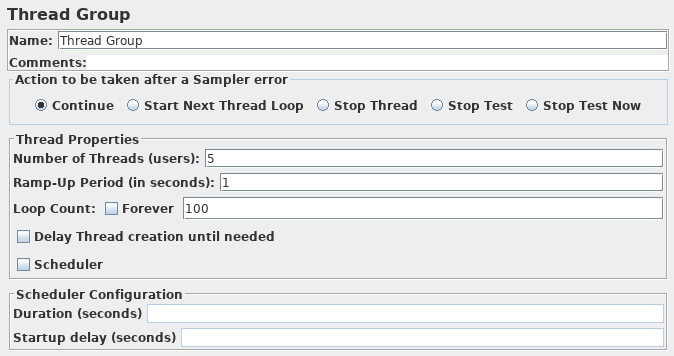
Na caixa de diálogo de propriedades Thread Group, você também pode definir as seguintes propriedades:
-
- Número de Threads (Usuários)
- Período de ramp-up (em segundos)
- Contagem de loop (quantas iterações de teste)
- Ações adicionais, como atrasos, horários de início e parada do teste e ações a serem tomadas após um erro do Sampler.
Alternativamente, em vez de começar com o Grupo Thread, você pode escolher entre uma variedade de modelos de teste acessando > modelos de > arquivos selecionar modelos ou selecionando o ícone Modelos na Barra de Ferramentas.
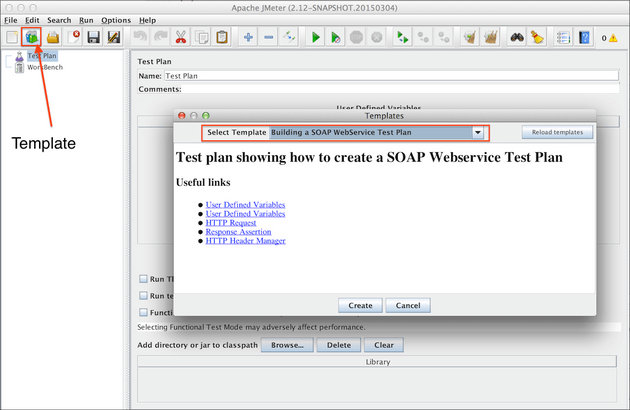
Neste ponto, você tem uma matriz de opções de modelo disponíveis, abrangendo opções como testes de serviços Web, Plano de teste da Web, testes funcionais e muito mais. Esses modelos vêm pré-equipados com todos os elementos essenciais, seções e campos necessários para construir o plano de teste.
2. Configure o Sampler
Os samplers permitem que o JMeter despache vários tipos de solicitações, como HTTP (para um site, aplicativo ou API), FTP, SMTP, TCP, juntamente com outros tipos de solicitação. Para acessar os Samplers, clique com o botão direito do mouse em Thread Group, escolha Add, selecione Sampler e escolha o Sampler que se alinha aos seus requisitos de teste específicos.
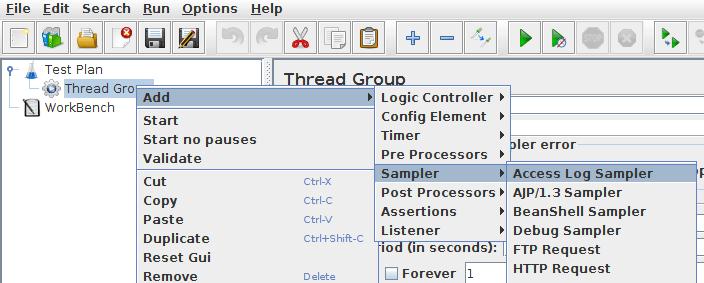
Na seção Configurar Amostrador, você será solicitado a inserir detalhes adicionais, incluindo:
- Protocolo (HTTP/S)
- Nome do servidor ou IP
- Caminho (para uma página da Web específica)
- Tipo de solicitação (GET, POST, HEAD, PUT, etc.) para testes de carga de API.
3. Como configurar ouvintes
Os ouvintes permitem que você examine os resultados do Sampler. Para acessar Ouvintes, vá para Grupo de
Threads
, selecione
Adicionar
, depois
Amostrador
e, finalmente,
Ouvinte
.
Escolha entre uma variedade de mais de 15 ouvintes, cada um apresentando os mesmos dados, mas com exibições visuais distintas. Além disso, você pode incorporar mais de um Listener no Plano de Teste do JMeter. Exemplos de ouvintes disponíveis incluem o Relatório de Resumo, Gráfico de Agregação, Exibir Árvore de Resultados, Exibir Resultados na Tabela, Gravador de Dados Simples, Ouvinte do BeanShell e muitos outros.
4. Como gravar scripts de teste de carga (opcional)
Para um teste de carga direto em nível HTTP ou protocolo, vá para a próxima etapa e execute o teste de carga do JMeter. No entanto, se você precisar configurar um teste que simule as ações e caminhos de um usuário específico, o Gravador de Script de Teste HTTP(S) será necessário. Lembre-se de que esse processo captura o tráfego HTTP, não gravando o script de um navegador real. Aqui estão os passos que você precisa seguir:
- Adicione o controlador de gravação (localizado no Grupo de segmentos)
- Navegue pelo seu site ou aplicativo
- Regisso seu número de ações através de solicitações HTTP/S
Como alternativa, você tem a opção de empregar o JMeter Proxy Server. Embora essa opção permita a gravação de scripts a partir de um navegador, o processo de configuração pode ser demorado. Para utilizar o JMeter Proxy Server, execute estas etapas:
- Navegue até as configurações de proxy do seu sistema
- Importar o certificado JMeter
- Definir as configurações de proxy
5. Execute o teste do JMeter
Depois de configurar o(s) ouvinte(s), seu plano de teste do JMeter está finalmente pronto e você pode executar o teste de carga do JMeter. Existem algumas maneiras diferentes de executar o teste JMeter, mas certifique-se de salvar seu plano de teste primeiro.
- Opção 1: Selecione o triângulo verde/seta para executar o teste.
- Opção 2: Selecione o botão Executar na barra de ferramentas.
6. Revise e analise os resultados do teste JMeter
À medida que o teste do JMeter é executado, você pode monitorar os resultados em tempo real. Por exemplo, se você escolher a opção Exibir Resultados na Tabela, observará os resultados sendo exibidos para cada execução ou execução do usuário. Os resultados também englobarão métricas adicionais, incluindo:
- Tempo (em milissegundos)
- Status (mostra respostas e erros válidos)
- Bytes e Bytes Enviados
- Latência
- Conectar tempo
A análise desses resultados permite identificar erros e identificar áreas com tempos de carregamento potencialmente lentos. Além disso, comparar seu plano de teste do JMeter com os resultados do teste fornece dados valiosos para fazer melhorias e otimizações de desempenho. Você também pode optar por realizar testes de carga adicionais com uma carga elevada. No entanto, como descrito anteriormente em algumas das desvantagens, particularmente no que diz respeito à escala de testes de carga, o JMeter tem limitações e pode não ser adequado para testes em larga escala. Nesses casos, uma solução moderna de teste de carga como o LoadView se mostra mais eficaz do que a utilização do JMeter.
Alternativa de teste de carga: LoadView
Até agora, você deve ter uma boa compreensão do JMeter, incluindo seus pontos fortes, limitações e recursos de teste de desempenho. Embora o JMeter seja uma ferramenta de código aberto poderosa e gratuita, a configuração de testes de carga pode ser um pouco demorada, com várias etapas e opções de configuração que geralmente exigem uma preparação significativa.
Se você está descobrindo que o JMeter não atende totalmente às suas necessidades, pode valer a pena explorar outras ferramentas de teste de carga que oferecem recursos mais avançados adaptados aos seus objetivos de negócios. A boa notícia? Mesmo se você já estiver usando o JMeter, poderá integrar facilmente seus testes de carga do JMeter ao LoadView para aproveitar seus amplos recursos e benefícios.
A seguir, orientaremos você pelas etapas para configurar um teste de carga JMeter usando o LoadView. Essa integração permite que você simplifique seu processo de teste e aproveite ao máximo as duas ferramentas!
Configurando um teste de carga do JMeter com o Loadview
1. Salve seu script jmeter
Dentro do aplicativo JMeter, salve seu plano de teste JMeter para um arquivo JMX em um computador local.
2. Faça login no LoadView.
Se você não tiver uma conta LoadView, criar uma é rápida e direta. Quando você se inscrever, forneceremos até 5 testes de carga gratuitos gratuitos para começar!
Faça login na sua conta LoadView e selecione a opção de tipo de teste JMeter.
3. Importe seu script JMeter
Navegue até a página Configurar Tarefa e escolha “Importar” para trazer seu arquivo JMX. O conteúdo XML do arquivo aparecerá no campo Projeto JMeter. Os parâmetros de solicitação serão convertidos automaticamente no Projeto JMeter LoadView durante o processo de importação, englobando os seguintes parâmetros:
- Url ou IP de destino
- Caminho para um ponto final
- Tipo de solicitação
- Solicitar cabeçalhos
- Afirmações de texto
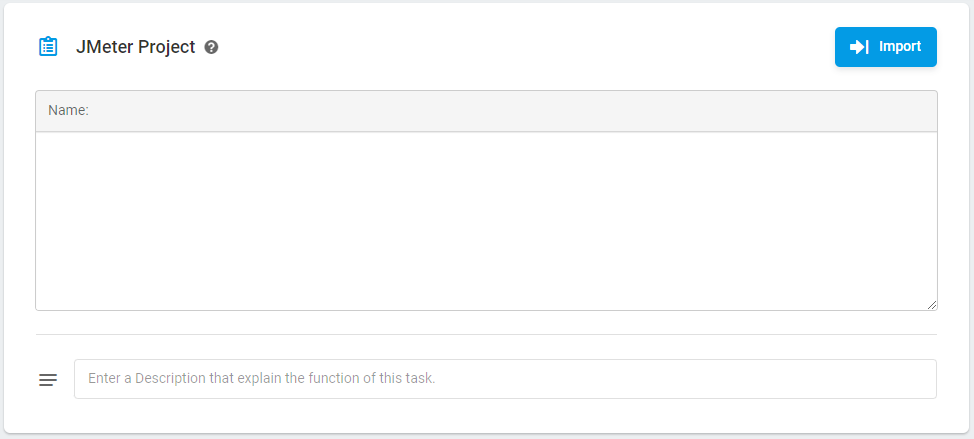
Supere as limitações de teste de carga do JMeter com o LoadView
Nota: LoadView não importa configurações de Grupo de Threads para o Projeto LoadView JMeter. Configure as Propriedades do Thread, como o número de threads e o período de ramp-up, configurando um cenário de teste de carga no LoadView. Se necessário, você também pode editar o código XML no campo.
Como alternativa, no campo Configurações, você tem a opção de definir o tempo limite de execução para a sessão de teste. LoadView aguarda uma resposta do recurso de destino dentro do tempo especificado e, se o tempo de execução exceder o limite, o sistema concluirá a sessão e emitirá um erro. Deixar esse campo em branco tem como padrão um limite de tempo limite de 120 segundos.
4. Criar dispositivo
Clique em Criar dispositivo e continue com o cenário de execução do teste de carga.
5. Configurar seu plano de execução de teste
Depois de importar o Plano de Teste do JMeter, a etapa subsequente envolve a configuração do cenário de execução do teste. Se o seu Grupo de Threads do JMeter tiver Propriedades de Thread configuradas e você desejar manter o mesmo padrão de carga no LoadView, indique os parâmetros de Tipo de Carga correspondentes de acordo com as recomendações fornecidas. Como alternativa, você pode selecionar entre várias opções de curva de carga na seção Tipo de carga, atendendo às suas necessidades específicas de teste.
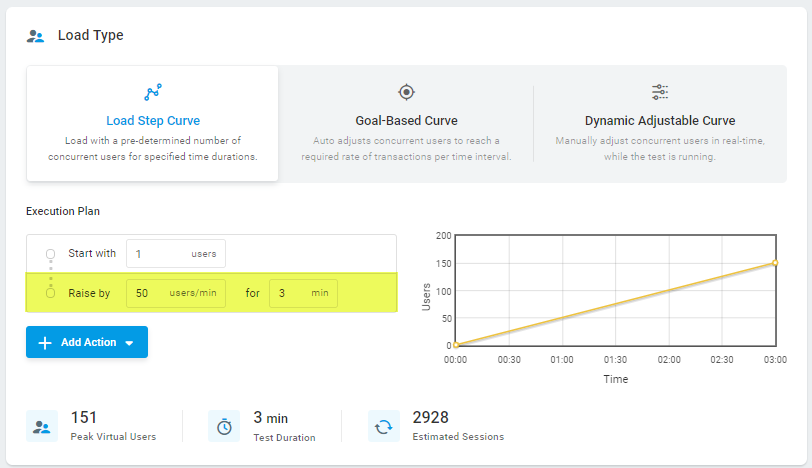
6. Execute seus testes de carga e analise os resultados
Depois de configurar completamente seu plano de teste de carga, inicie o teste de carga do JMeter. O teste progride através de vários estágios, incluindo inicialização, lançamento de injetores de carga e execução do teste. Após a conclusão, você receberá uma notificação e poderá acessar os resultados do teste de carga na página Resultados do teste de carga.
Caso necessite de mais informações ou ajuda, não hesite em contactar a nossa equipa. Nossa equipe está disponível 24 horas por dia, 7 dias por semana, para ajudar com todas as suas necessidades de teste de carga e desempenho.
Você pode facilmente utilizar uma ferramenta de código aberto gratuita como o JMeter para realizar seus testes de carga, mas para elevar seus esforços de teste de carga, vale a pena procurar uma alternativa que forneça mais. Dito isso, o LoadView se destaca como uma solução líder de testes de desempenho pagos, apresentando uma variedade de recursos. Isso inclui um gravador de script point-and-click fácil de usar, acesso a uma rede global de servidores injetores de carga e a capacidade de configurar diversos cenários de curva de carga para maior flexibilidade de teste. Ao contrário do JMeter, o LoadView não requer considerações adicionais de infraestrutura, pois tudo é gerenciado perfeitamente. Ao contrário do JMeter, que é limitado a testes de carga em nível de protocolo, o LoadView emprega navegadores reais, permitindo que você avalie o desempenho real de sites, aplicativos e APIs críticos. O LoadView também oferece outras opções versáteis de teste, como colocar IPs de proxy estáticos na lista de permissões ou utilizar um agente no local, permitindo que você teste aplicativos atrás de firewalls. Experimente o poder do LoadView em primeira mão, experimentando-o hoje mesmo com sua avaliação gratuita!